优化大师Wopti文件加密
为进一步保护用户重要文件的安全,Windows优化大师向使用者提供了Wopti 文件加密器模块。
Wopti 文件加密器能将各种文件加密后压缩存放,不仅提高了用户文件的安全性并且节省了磁盘空间的占用。
加密说明:对于非执行程序文件,加密后存放的文件名为:原文件名+'.womec'。例如:若待加密文件为“sysfile.bmp”,则加密后文件为“sysfile.bmp.womec”;对于执行程序文件(文件扩展名为EXE、COM、BAT的文件),加密后文件名保持不变。值得注意的是,无论是非执行执行程序文件还是执行程序文件,加密后都可在密码校验正确无误后直接打开或运行。在加密前,用户可在Wopti 文件加密器的设置选项中设置“加密成功后删除原始文件”、“加密时如果输入的密码为空字符串,则采用第一项的密码作为口令”、“加密时采用Windows优化大师压缩算法的压缩级别”等项目。
解密说明:对于已加密的文件,Wopti 文件加密器能将其解密为原始文件。值得注意的是,加密文件解密后的存放的文件名为原始文件名。例如:若原始文件为“关于编写调用DLL的报告.doc”,加密后文件为“关于编写调用DLL的报告.doc.womec”,即便用户将加密后文件名改为“a.doc.womec”,解密后依然为“关于编写调用DLL的报告.doc”。在解密前,用户可在Wopti 文件加密器的设置选项中设置“解密成功后删除加密文件”等项目。
选择待处理文件。用户进入Wopti 文件加密器后,在左下方的文件夹数中选择待处理文件所在的文件夹,然后在右下方的文件列表中选择待处理文件并添加到待处理文件列表。添加的方式可以是鼠标双击右下方文件列表中的文件,或按住Ctrl或Shift键多项选择后将其拖放到待处理文件列表中。另外,您也可以点击“浏览”按钮添加待处理文件。
点击“刷新”,刷新文件列表;点击“选项”,设置Wopti文件加密综合设置。

加密和解密操作。如果用户已经输入加密口令,单击“加密”按钮可对已添加的待处理文件进行加密操作,在加密过程中,若Wopti 文件加密器检查到该文件已经进行过加密处理将提示用户是否跳过该文件;单击“解密”按钮可对已添加的待处理文件进行解密操作,在解密过程中,若Wopti 文件加密器检查到该文件没有进行过加密处理将提示用户是否跳过该文件。

“加密成功后删除原始文件”:选择此项,在加密过程中,若加密成功将删除待处理文件列表中的原始文件。
“加/解密时如果输入的密码为空字符串,则采用第一项的密码作为口令”:选择此项,在加/解密过程中,若待处理文件列表中的某项文件没有设置密码,则Wopti 文件加密器以第一项待加/解密文件的密码作为加密口令,便于用户批量加/解密文件。
“加密时采用Windows优化大师压缩算法的压缩级别”:用户可设置Wopti 文件加密器在加密过程中采用Windows优化大师压缩算法的压缩级别为:最快压缩率(压缩速度最快,但压缩率较小,因此压缩后文件占用的磁盘空间较大);默认压缩率(Windows优化大师默认的压缩率,速度较快,压缩率较高,压缩后文件占用磁盘空间较小);最大压缩率(压缩速度较慢,压缩率最高,压缩后文件占用的磁盘空间最小)。
“解密成功后删除加密文件”:选择此项,在解密过程中,若解密成功将删除待处理文件列表中的加密文件。
点击“确定”,保存“设置-普通”的设置;点击“取消”,不保存当前设置,返回Wopti文件加密程序。

“操作完成后弹出提示信息”:选择此项,在加密或解密过程中,每处理完毕一项,将弹出提示信息窗口向用户报告成功与否的处理结果。
“操作全部结束后自动清空待处理文件列表”:选择此项,在加密或解密处理结束,将自动清空待处理文件列表。
“启动时检查文件关联”:选择此项,每次启动Wopti 文件加密器时将自动检查已加密文件的关联。该选项是便于用户能够直接打开非执行程序的已加密文件(womec文件)而设立的,建议用户选择。
“双击添加待处理文件”:选择此项,在鼠标双击右下方文件列表中的文件将添加文件到待处理文件列表。
点击“确定”,保存“设置-其它”的设置;点击“取消”,不保存当前设置,返回Wopti文件加密程序。
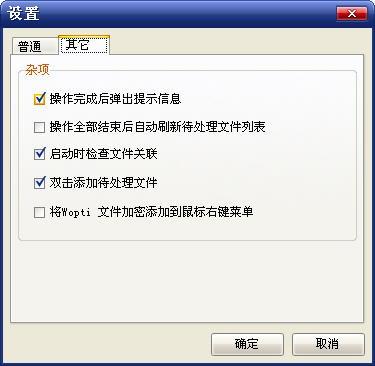
注意:对于Windows操作系统启动自动运行的执行文件,应用程序在使用过程中要调用的动态链接库、字体文件等请不要加密,以免影响系统和应用程序的正常运行。
